11.2. Strona zamówień
Aby wyświetlić stronę główną zamówień, należy wybrać kafelek Zamówienia z poziomu głównego okna KS-OmniPharm lub Zarządzanie dostawami > Zamówienia. Po wejściu do modułu widoczna będzie lista dotychczas utworzonych zamówień.
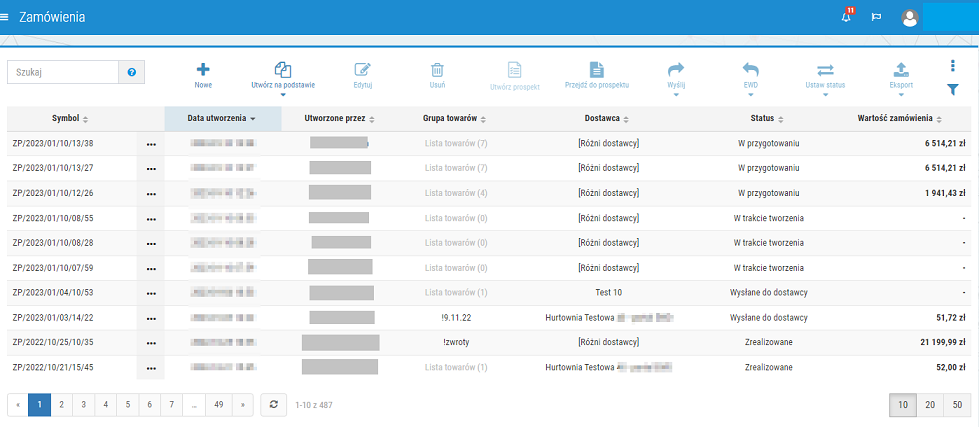
Rys. 1. Strona główna zamówień
Lista zamówień podzielona jest na kolumny (listę można sortować według każdej z kolumn, klikając w nagłówek):
- Symbol – symbol zmówienia (symbol jest nadawany automatycznie, lecz można go edytować z poziomu edycji zamówienia, rys. poniżej).
 – zamówienie nie zostało wysłane do aptek, nie zostało wysłane również do dostawcy.
– zamówienie nie zostało wysłane do aptek, nie zostało wysłane również do dostawcy. – zamówienie zostało wysłane do dostawcy lub aptek, oczekiwanie na powiązanie dostawy z zamówieniem,
– zamówienie zostało wysłane do dostawcy lub aptek, oczekiwanie na powiązanie dostawy z zamówieniem, – zamówienie zostało wysłane do dostawcy oraz do aptek, w aptekach dokument zakupu został powiązany z zamówieniem.
– zamówienie zostało wysłane do dostawcy oraz do aptek, w aptekach dokument zakupu został powiązany z zamówieniem.  – zamówienie otwarte jest to projekt zamówienia przygotowywany w systemie KS-OmniPharm i wysyłany do apteki jako zamówienie otwarte, czyli podlegające edycji w systemie KS-AOW. Po wysłaniu do punktów sprzedaży zamówienie zyskuje status Wysłane do aptek i na tym etapie kończy się proces obsługi z poziomu centrali.
– zamówienie otwarte jest to projekt zamówienia przygotowywany w systemie KS-OmniPharm i wysyłany do apteki jako zamówienie otwarte, czyli podlegające edycji w systemie KS-AOW. Po wysłaniu do punktów sprzedaży zamówienie zyskuje status Wysłane do aptek i na tym etapie kończy się proces obsługi z poziomu centrali. – zamówienie zamknięte jest widoczne w aptece jedynie w trybie podglądu (bez możliwości edycji).
– zamówienie zamknięte jest widoczne w aptece jedynie w trybie podglądu (bez możliwości edycji).
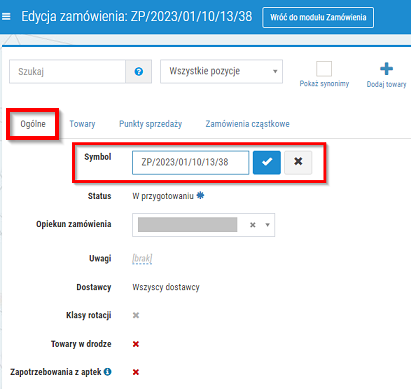
Rys. 2. Możliwość edycji symbolu zamówienia
- Data utworzenia – data utworzenia zamówienia.
- Utworzone przez – użytkownik, który utworzył zamówienie.
- Grupa towarów – nazwa grupy towarów ujętych w zamówieniu (jeżeli propozycja zamówienia została wygenerowana na podstawie wskazanej grupy towarów) lub liczba towarów wskazanych do zamówienia.
- Dostawca – nazwa dostawcy uwzględnionego w zamówieniu. Jeżeli w zamówieniu uwzględniono kilku dostawców, to w kolumnie pojawi się wpis [Różni dostawcy].
- Status – status zamówienia. Listę zamówień można filtrować według wybranego statusu. W tym celu wystarczy wyświetlić filtry, klikając
 , a następnie wskazać na liście odpowiedni status, np.:
, a następnie wskazać na liście odpowiedni status, np.:
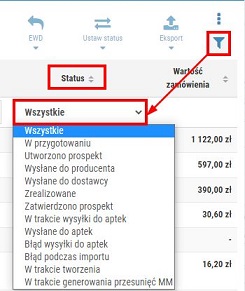
Rys. 3. Lista statusów
- Wartość zamówienia – wartość zakupu netto towarów uwzględnionych w zamówieniu.
Akcje dostępne z poziomu listy zamówień widoczne są w górnej części okna oraz z poziomu menu podręcznego:
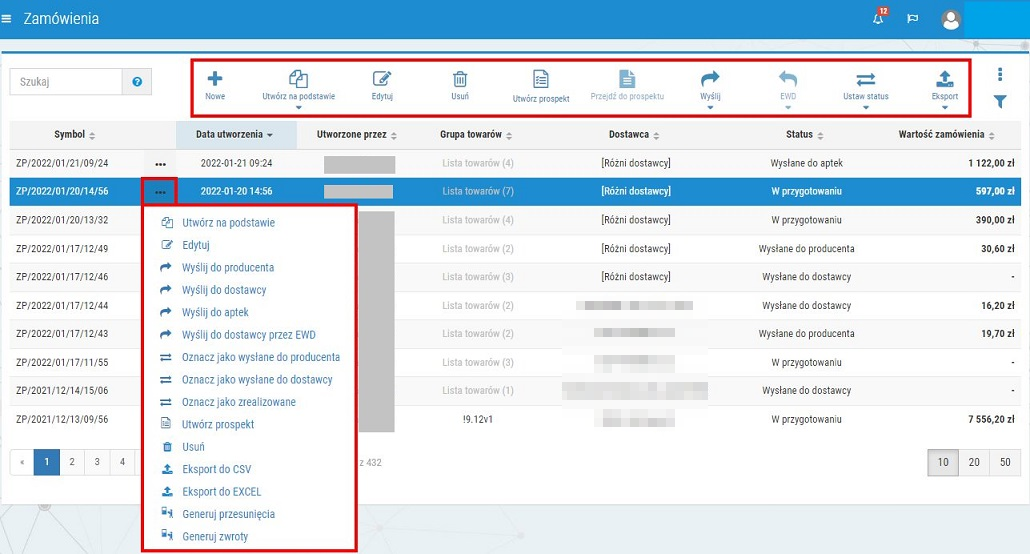
Rys. 4. Akcje dostępne z poziomu modułu "Zamówienia", które dodatkowo można wyświetlić klikając w menu podręczne przy danym zamówieniu (lista dostępnych akcji jest zależna od statusu zamówienia)
Dostępne akcje:
- Nowe – kreator tworzenia nowego zamówienia (Kreator nowego zamówienia).
- Utwórz na podstawie – możliwość utworzenia nowego zamówienia na podstawie:
- Zaznaczonego zamówienia – zamówienia już istniejącego.
- Pliku zamówienia (CSV) – możliwość wczytania zamówienia z pliku CSV. Tak utworzoną propozycję zamówienia można zoptymalizować np. poprzez zastosowanie przesunięć MM. Szczegóły w rozdziale Jak utworzyć zamówienie na podstawie pliku CSV?
- Pliku prospektu (CSV) – możliwość wczytania zamówienia z pliku CSV (wymagania widoczne po wybraniu opcji i skierowaniu kursora na ikonę
 ). Można tutaj wykorzystać plik prospektu, wyeksportowany wcześniej do formatu CSV (szczegóły).
). Można tutaj wykorzystać plik prospektu, wyeksportowany wcześniej do formatu CSV (szczegóły). - Pliku zamówienia (OSOZ-EDI) – możliwość zaimportowania zamówienia z pliku XML. Funkcjonalność jest przeznaczona do współpracy z innymi systemami informatycznymi. W zależności od zawartości pliku możliwe jest utworzenie zamówienia w trzech wariantach:
- Import zamówienia z pliku XML w celu późniejszego ręcznego przesłania do dostawców i aptek.
- Import zamówienia otwartego z pliku XML wraz z przesłaniem zamówień cząstkowych do aptek, gdzie mogą podlegać edycji i późniejszemu wysłaniu do dostawców.
- Import automatycznego zamówienia zamkniętego z pliku XML wraz z przesłaniem zamówień cząstkowych do dostawców, pobranie listy braków oraz przekazanie zamówienia do aptek, gdzie nie podlega już edycji (wymagane włączenie opcji automatycznego przekazywania zamówień do dostawców i aptek, Zamówienia >
 > Ustawienia > Przesyłanie importowanych zamówień do dostawców i aptek).
> Ustawienia > Przesyłanie importowanych zamówień do dostawców i aptek).
- Edytuj – przejście do edycji zamówienia (Zamówienie w trybie edycji).
- Usuń – usunięcie wybranej pozycji z listy zamówień.
- Utwórz prospekt – możliwość utworzenia prospektu na podstawie zamówienia w trybie edycji. Po wybraniu opcji użytkownik zostanie przeniesiony do okna Podgląd prospektu (przykład).
- Przejdź do prospektu – możliwość podglądu prospektu, opcja dostępna dla zamówień, na podstawie których utworzono prospekt (zamówienia o statusie Utworzono prospekt).
- Wyślij – opcje umożliwiające wysyłkę zamówienia. Szczegóły w rozdziale Przykłady zastosowania funkcji "Wyślij".
- EWD – opcja dostępna dla zamówień, które zostały wysłane do dostawcy przez EWD. Pod przyciskiem znajdują się trzy opcje umożliwiające: odpytanie o listę braków, pobranie odmów realizacji zamówienia oraz potwierdzenie odmowy. Funkcje umożliwiające wysłanie zamówienia do dostawcy przez EWD są dostępne dla dostawców korzystających z komunikacji KS-EWD oraz Portal KS-EWD. W przypadku korzystania z komunikacji KS-EWD możliwe jest pobieranie odmów oraz listy braków, natomiast komunikacja poprzez Portal KS-EWD umożliwia wysyłkę zamówień i odpytywanie o listę braków.
- Ustaw status – możliwość ręcznego zdefiniowania statusu zamówienia jako wysłanego do dostawcy/producenta lub zrealizowanego. Z funkcji można skorzystać np. w przypadku, gdy gotowe zamówienie wyeksportowano do pliku za pomocą funkcji Eksport i wysłano mailem do dostawcy. Wówczas można oznaczyć dane zamówienie jako wysłane, korzystając z funkcji.
- Eksport – możliwość wyeksportowania zamówienia do pliku w formacje CSV lub Excel (Eksport zamówienia - definiowanie wzorców).
Opcje dodatkowe dostępne po wybraniu przycisku  :
:

Rys. 5. Akcje dostępne z poziomu zamówień
- Rozliczenie – możliwość przejrzenia towarów ujętych w zamówieniu pod kątem stanu magazynowego (według ilości i wartości), zakupu (według ilości i wartości netto) oraz sprzedaży (według ilości, wartości w cenach zakupu netto i brutto). Rozliczenia nie można wyświetlić dla zamówień w trakcie edycji (o statusie W przygotowaniu). Domyślnie uwzględniany okres do rozliczenia to ostatnie 30 dni (okres analizy można zmienić). Rozliczenie zamówienia można wyeksportować do pliku CSV lub Excel za pomocą przycisku Eksport.
- Wzorce – możliwość zdefiniowania własnych szablonów zamówień, z których można korzystać np. podczas tworzenia zamówień producenckich (Wzorce).
- Sprawdź status prospektów – po wybraniu opcji system sprawdzi czy na liście znajdują się prospekty utworzone na podstawie zamówień oraz zakończy te, dla których upłynął termin ważności.
- Odmowy – możliwość przeglądu pobranych odmów realizacji zamówień od dostawców (Odmowy realizacji zamówień).
- Generuj przesunięcia – opcja umożliwiająca wygenerowanie przesunięć między magazynowych w zamówieniu (akcja jest dostępna dla zamówień w trybie edycji, status W przygotowaniu). Po wybraniu opcji a przed wygenerowaniem przesunięć możliwe jest skonfigurowanie ustawień zgodnie z potrzebami (szczegóły).
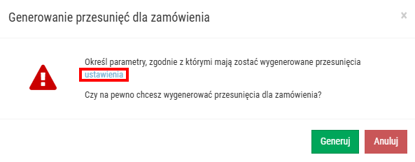
Rys. 6. Możliwość skonfigurowania ustawień przed wygenerowaniem przesunięć MM
- Zamówienia z aptek – możliwość przejrzenia zamówień, które zostały wysłane do aptek jako zamówienie otwarte (zamówienia otwarte). Na listę trafią pozycje, które zostały wysłane do dostawcy z poziomu systemu KS-AOW (APW12 > Zamówienia. Domyślnie wyświetlane są zamówienia z ostatnich 30 dni (ustawienia filtra można zmienić, przycisk Pokaż filtry). Każde zamówienie można rozwinąć do poziomu szczegółów, gdzie można sprawdzić np. ilość niezrealizowaną czy etap realizacji u dostawcy. Dane w oknie są aktualizowane po otrzymaniu informacji zwrotnych z aptek, czyli np. po pobraniu listy braków w punkcie sprzedaży, z poziomu centrali uzupełniona zostanie ilość brakująca dla danej pozycji zamówienia.
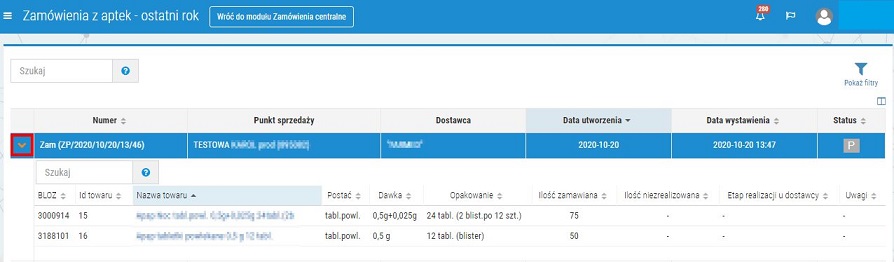
Rys. 7. Zamówienie z apteki, rozwinięcie do poziomu szczegółów
- Statusy zamówień cząstkowych – przegląd zamówień cząstkowych wysłanych do aptek, dla których nie odebrano potwierdzenia z aptek. W tym miejscu można sprawdzić stan komunikacji z apteką oraz z EWD.
- Klasy rotacji – klasy rotacji pozwalają na automatyczną zmianę ilości do zamówienia na podstawie określonych reguł, po wybraniu opcji można określić definicje poszczególnych przedziałów według własnych potrzeb (Klasy rotacji).
- Ustawienia – opcje związane z generowaniem i wysyłaniem zamówień (Ustawienia globalne dla zamówień).
Listę zamówień widocznych w oknie głównym modułu można zawęzić, np. do pozycji obejmujących konkretny towar, za pomocą dostępnych opcji filtrowania, wyświetlanych po wybraniu przycisku  (rys. poniżej). Dostępne filtry można ze sobą łączyć (przykład poniżej).
(rys. poniżej). Dostępne filtry można ze sobą łączyć (przykład poniżej).
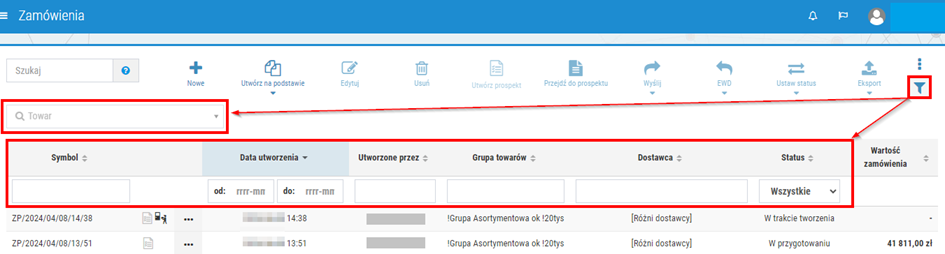
Rys. 8. Dostępne opcje filtrowania
Przykładowo, aby wyświetlić zamówienia o statusie W przygotowaniu zawierające konkretny towar, należy:
- wybrać ikonę
 ,
, - kliknąć w pole edycyjne Towar (pole znajduje się po lewej stronie okna, rys. 6) i wpisać nazwę produktu (system podpowie wyniki po wprowadzeniu pierwszych znaków),
- kliknąć na wybrany towar z listy (po wykonaniu czynności okno zamówień zostanie automatycznie odświeżone),
- rozwinąć listę znajdującą się pod nagłówkiem kolumny Status i wybrać opcję W przygotowaniu.
Lista wyników zostanie automatycznie odświeżona, w dolnej części okna widoczna będzie liczba zamówień spełniająca wprowadzone kryteria.
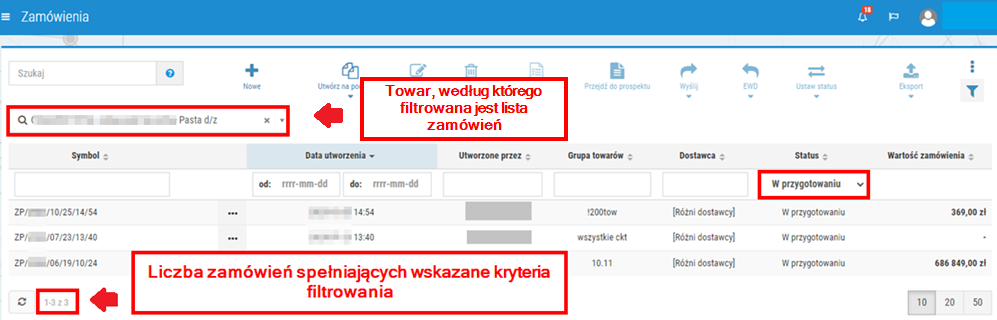
Rys. 9. Przykładowe wyniki filtrowania listy zamówień według statusu "W przygotowaniu" oraz wybranego towaru